Команде у ГНУ-Линуксу (1. део)
Аутор: Данијел Гомола
У овој теми позабавићемо се основама Линуксовог командног окружења. Приказаћемо основне команде које се користе у свакодневном раду у Линуксу. Ово је тек први део, али је за почетак сасвим довољан за кориснике који су нови у Линуксу. Пре свега, морате знати у чему се и како се извршавају команде. Команде се могу извршавати у текстуалном или графичком интерфејсу оперативног система (енгл. GUI) уз помоћ апликације која долази уз Линукс дистрибуције – терминал. У терминалу се команде извршавају када се појави тзв. позив за унос у облику доње црте (_), као на слици испод, и унесе назив команде коју желимо да извршимо.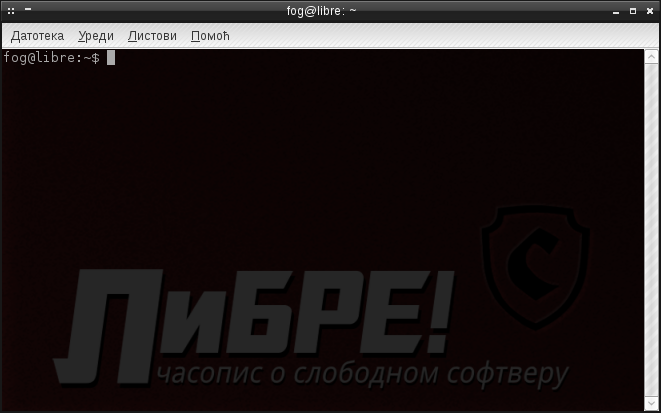
Најчешће коришћене команде
Ако сте схватили где се и на који начин се извршавају команде, онда се можете упознати и са командама које се врло често користе. Команди има много. Но, чак и напредни корисници Линукса користе само оне које се најчешће користе. Зато ћемо објаснити управо такве команде.
su
Команда su је једна од основних команди и корисна је у многим ситуацијама. Обично се користи за прелазак међу обичне кориснике или између обичног корисника и суперкорисника (енгл. root). Ова опција је много лакша него да се одјављујете са једног корисничког налога па да се пријављујете поново на други. Овом командом можете се пријавити као други корисник без одјављивања са тренутног налога. Једини проблем је у томе што, ако хоћете да се пријавите одједном као два корисника у терминалу, морате да користите два прозора. Проблем се решава тако што се пријавите као други корисник па, кад завршите са радом као тај корисник, командом exit враћате се на првог корисника.
Када хоћете да се пријавите као други корисник, онда ћете уписати следеће:
su korisnik2
Наравно, уместо korisnik2 куцате име корисничког налога на који желите да се пријавите.
Затим, ако је постављена лозинка на тај кориснички налог, тражиће од вас да упишете лозинку.
su korisnik2 Password:
Лозинка коју будете куцали неће се приказивати. Када је откуцате, само притисните Ентер и бићете улоговани. Кад вам више не буде требао тај налог, можете се лако одјавити командом exit.
exit
Ако желите да се пријавите као администратор тј. суперкорисник, онда само откуцајте команду su .
su Password:
Откуцајте лозинку суперкорисника.
pwd, cd, ls
Ове команде су основне команде за рад са датотекама.
Наредба pwd приказује у ком се директоријуму тренутно налазимо.
pwd /home/danijel
Вама ће исписати други директоријум где се налазите у тренутку извршавања ове команде. Ако хоћете да промените директоријум, можете откуцати комаду cd да бисте прешли у други директоријум. То изгледа овако:
cd Pictures
Ви уместо Pictures куцате друго одредиште у које желите да се пребаците. Сада можете проверити командом pwd да ли сте се пребацили у директоријум који сте желели. Најзад, командом ls можете приказати шта се налази у жељеном директоријуму.
cd Pictures ~/Pictures $ ls Tux.png Tux_Wallpaper.png
Уколико желите да излистате податке који се налазе у неком другом директоријуму, онда само откуцајте ls Име_Директоријума.
Сада знате како функционишу команде pwd, cd и ls.
gzip
Командом gzip можете да запакујете тј. архивирате неки фајл у .gz формат.
gzip spisak.txt
Да бисте распаковали фајл, куцајте:
gzip -d spisak.txt.gz
Ово су само основне функције команде gzip.
Надамо се да сте схватили функције свих команди наведених у овом тексту. Ово је сасвим довољно за почетак. У наставку ове теме ћемо упоредити разна командна окружења и погледати како функционише командно окружење Баш (енг. Bash).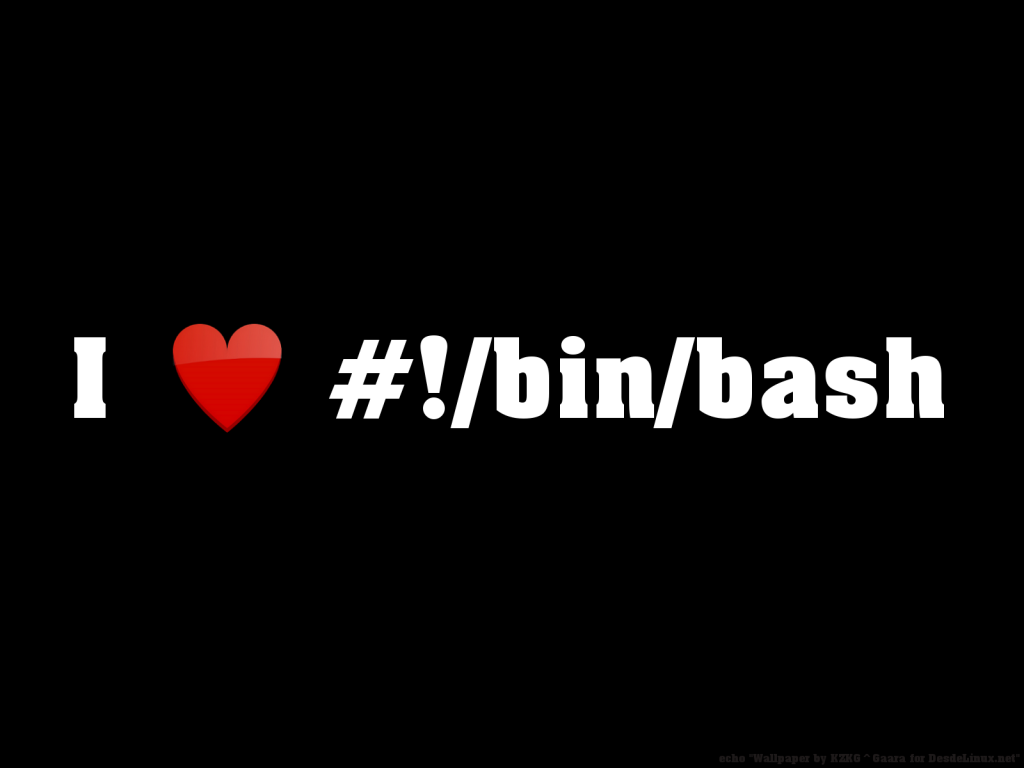 Наредни део овог серијала можете прочитати овде.
Наредни део овог серијала можете прочитати овде.
